Teu Bisa Komunikasi Sareng Chromecast Anjeun: Kumaha Ngalereskeun

Daptar eusi
Teu aya anu langkung frustasi tibatan ngaktipkeun Google Chromecast anjeun, ngan ukur disambut ku pesen "Teu tiasa komunikasi sareng Chromecast." Abdi nembe mendakan seratan kasalahan anu pikasieuneun.
Pikeun balik deui nganggo Chromecast kuring, kuring online pikeun ngalakukeun sababaraha panalungtikan.
Saatos sababaraha jam nyortir sadaya artikel online ngeunaan topik éta. , Kuring diajar yén dina kalolobaan kasus, éta disababkeun ku masalah konektipitas internét.
Pikeun ngalereskeun kasalahan "Teu Bisa Komunikasi sareng Chromecast anjeun", pariksa sambungan Wi-Fi anjeun. Teras balikan deui sareng ngapdet Chromecast anjeun.
Kuring parantos ngalebetkeun sakumpulan petunjuk anu lengkep ngeunaan cara ngareset Chromecast upami teu aya anu tiasa ngalereskeun masalah.
Mariksa Sambungan Wi-Fi anjeun:

Bisa jadi loba alesan naha Chromecast Anjeun teu nyambung ka WiFi Anjeun.
Panyebab nu paling umum pikeun ieu téh ngarobah sandi Wi-Fi Anjeun tapi poho pikeun ngapdet dina alat Chromecast Anjeun.
Dina sababaraha kasus, pamaké masang jaringan Wi-Fi kadua di imahna sarta nepi ka Chromecast jeung alat sélulér dina jaringan nu misah.
Kadang-kadang, sambungan anu goréng bisa ngabalukarkeun sambungan, tapi kasalahan anu béda disebut Kasalahan Sumber Teu Dirojong.
Cara panggampangna pikeun ngabenerkeun kasalahan ieu nyaéta pikeun mastikeun yén anjeun nyambung dina jaringan Wi-Fi anu sami pikeun alat sélulér sareng alat Chromecast anjeun.
Salajengna, cobian hilap tehjaringan dina Chromecast Anjeun tur sambungkeun deui ka dinya maké credentials nu bener.
Sambungkeun Chromecast Ka Wi-Fi
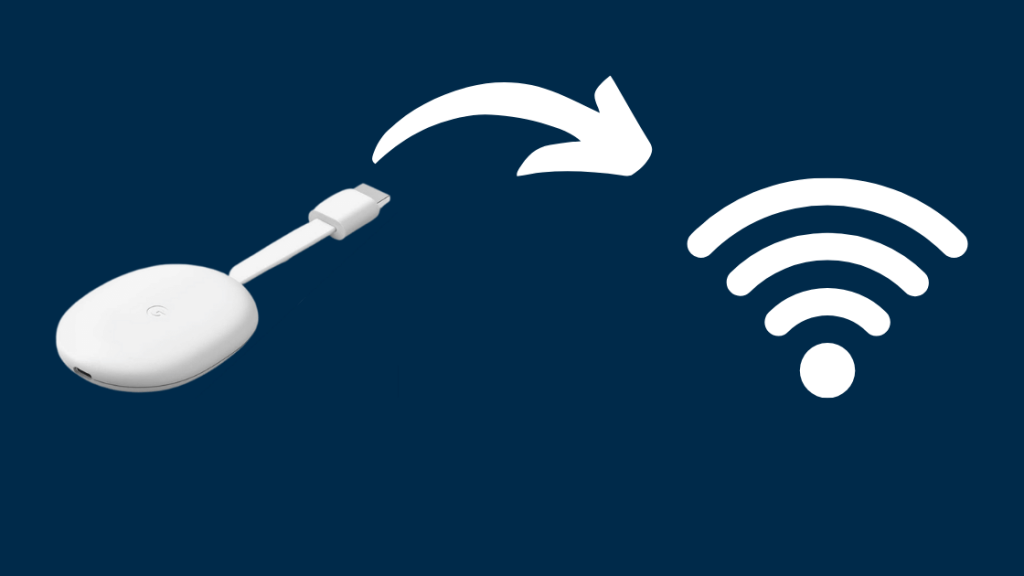
Pastikeun yén Chromecast Anjeun disambungkeun kana TV Anjeun, tur ngajalankeun Google Home App .
Upami anjeun teu acan nyetél alat anjeun, ketok tombol Tambihkeun di belah kénca luhur layar utama aplikasi Google Home, teras pilih "Setel alat" teras "Alat anyar".
Telepon anjeun ayeuna bakal milarian Chromecast anjeun. Turutan parentah nu nembongan dina layar pikeun ngarengsekeun setelan Anjeun.
Sawaktos setelan Anjeun tos rengse, ketok alat nu aya dina layar utama aplikasi Google Home Anjeun, pencét "Setélan" di pojok katuhu luhur, tur pilih Wi -Fi.
Anjeun tiasa milih jaringan anu pas sareng ngalebetkeun kredensial anu leres pikeun nyambungkeun Chromecast anjeun ka Wi-Fi.
Upami anjeun parantos nyambung ka jaringan, atanapi anjeun badé ngapdet kecap akses, pilih "Hilap" teras ketok "Poho Jaringan ieu".
Sakapeung upami anjeun nyanghareupan masalah konektipitas, Chromecast anjeun bakal nyambung tapi teu tiasa tuang.
Saluyukeun anjeun. Saluran Router
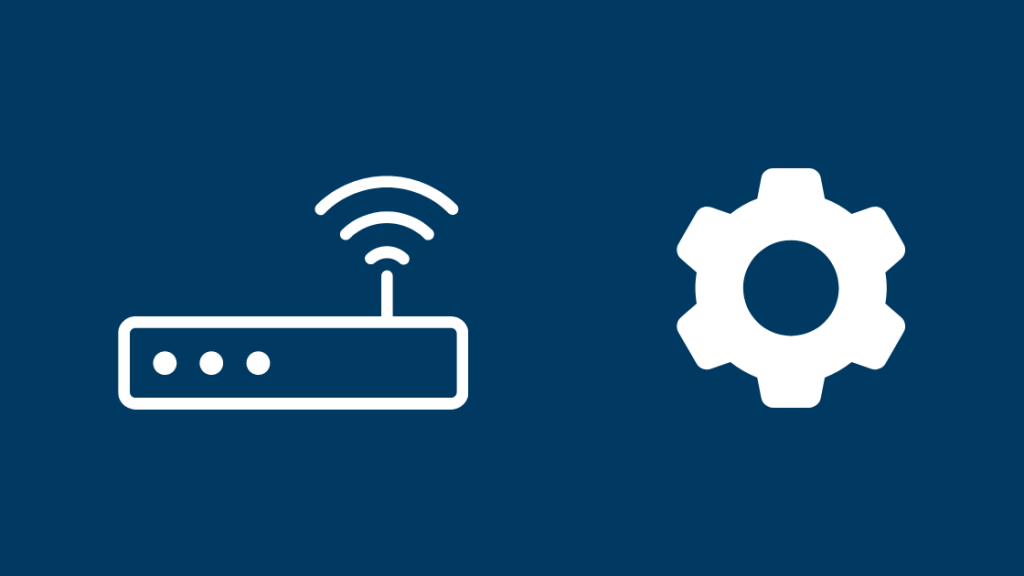
Kaseueuran router ngamungkinkeun anjeun ngalih antara saluran nirkabel anu béda-béda anu aranjeunna jalankeun.
Biasana, saluran disetel ka 'Otomatis' sacara standar. Tapi sakapeung, gangguan tiasa lumangsung (contona, upami anjeun sareng tatangga anjeun duanana nganggo saluran anu sami).
Pindah kana setélan router anjeun sareng milarian ménu anu disebut 'Wireless' sareng ménu sanés anu disebut.‘Channel and SSID.’
Catet yén ngaran ménu ieu ogé bisa rupa-rupa gumantung kana router anjeun.
Téangan widang ‘channel’. Upami disetel ka 'Otomatis,' cobian gentos kana salah sahiji pilihan nomer anu sayogi.
Upami masalah tetep, cobian togling antara saluran anu béda-béda dugi ka anjeun mendakan saluran anu paling saeutik gangguan.
Saluran WiFi 1, 6, jeung 11 henteu tumpang tindih (Tumpang tindih ngajadikeun throughput jaringan nirkabel rélatif low).
Téori populér nyaéta yén Chromecast kedah dianggo pangalusna dina saluran ieu, sanajan euweuh bukti kuat pikeun ngarojong. ieu.
Mastikeun yén anjeun henteu dina saluran anu sami sareng tatangga anjeun bakal ningkatkeun kinerja Chromecast anjeun sareng masihan anjeun kagancangan Wi-Fi anu langkung saé sareng ningkatkeun cakupan.
Naha Chromecast Gawé dina 5GHz Wi-Fi?

Jaringan Wi-Fi beroperasi dina dua pita frékuénsi, 2.4GHz, jeung 5GHz.
Chromecasts generasi kahiji sagemblengna teu cocog jeung pita 5GHz.
Sanaos Google sacara resmi nyatakeun yén Chromecast generasi ka-2 cocog sareng Wi-Fi 5GHz, anjeun tiasa sesah nyambungkeunana.
Maksa Chromecast Nyambung Ka Pita 5GHz:
Masalah sambungan tiasa timbul upami alat Chromecast anjeun cocog sareng pita 5GHz, tapi alat sanés anu anjeun anggo pikeun nyambungkeun éta henteu.
Tempo_ogé: Xfinity Modem Lampu Beureum: Kumaha Troubleshoot Dina DetikTapi, aya solusi pikeun masalah ieu:
- Pareuman 5GHzband dina router anjeun.
- Ganti ngaran pita 2.4GHz jadi naon waé anu ngaranna 5GHz.
- Setel Chromecast nganggo telepon anjeun. Sambungkeun ka jaringan 5GHz anyar (anu ngan band 2.4GHz anjeun diganti ngaranna).
- Sanggeus setelan rengse, cabut Chromecast.
- Ganti ngaran jaringan 2.4 GHz deui ka ngaran aslina.
- Aktipkeun deui pita 5GHz dina router anjeun.
- Colokkeun deui Chromecast.
Alat Chromecast ayeuna bakal nyambung ka pita 5GHz. Catet yén ieu ngan ukur tiasa dianggo upami pita 2.4GHz sareng pita 5GHz gaduh kecap konci anu sami.
Idena nyaéta pikeun nipu Chromecast pikeun mikir yén pita 5GHz mangrupikeun pita 2.4GHz anu parantos dihubungkeun sateuacana.
Tempo_ogé: Kumaha Cara Majukeun Dina Gerbang AT&T?Ngagunakeun Chromecast's Included HDMI Extender:

Masalah poténsial sanésna nyaéta Chromecast tiasa bajoang pikeun ngadeteksi sinyal jaringan anjeun.
Upami anjeun nyambungkeun Chromecast di tukangeun TV anjeun. , sinyalna meureun hésé nembus.
Solusi pikeun masalah ieu nyaéta ngagunakeun kabel HDMI extender nu aya dina Chromecast.
Extender HDMI kasampak kawas kabel HDMI biasa jeung ngan panjangna kira-kira dua inci.
Tujuan tina extender ieu nyaéta pikeun masihan Chromecast anjeun sakedik rohangan di tukangeun TV, sahingga tiasa nyandak sinyal jaringan kalayan gampang.
Ngabalikan deui Modem anjeun /Router:
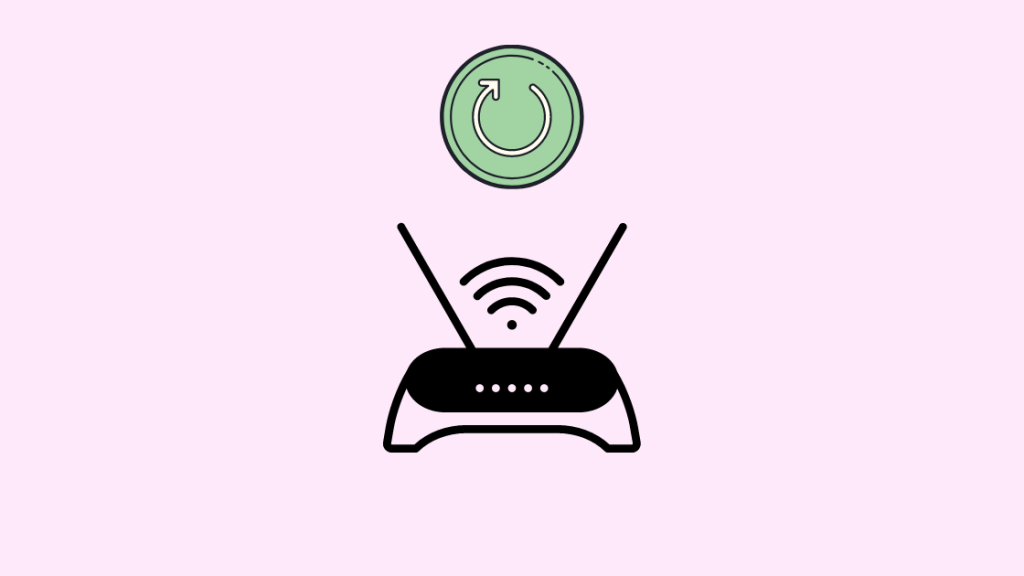
Upami léngkah-léngkah di luhur henteu ngahasilkeun hasil, léngkah salajengna anjeun tiasa nyobian nyaétapikeun mareuman modem sareng router anjeun (biasana bagian tina alat anu sami) sareng pegatkeun sambungan listrik.
Saparantos diputus, antosan sakitar 10 detik sateuacan nyambungkeun deui kana kakuatan (mimiti modem teras router upami duaan aya. misah).
Sanggeus ieu, antosan kira-kira samenit sateuacan nyambungkeun deui Chromecast anjeun.
Ngapdet Firmware Chromecast
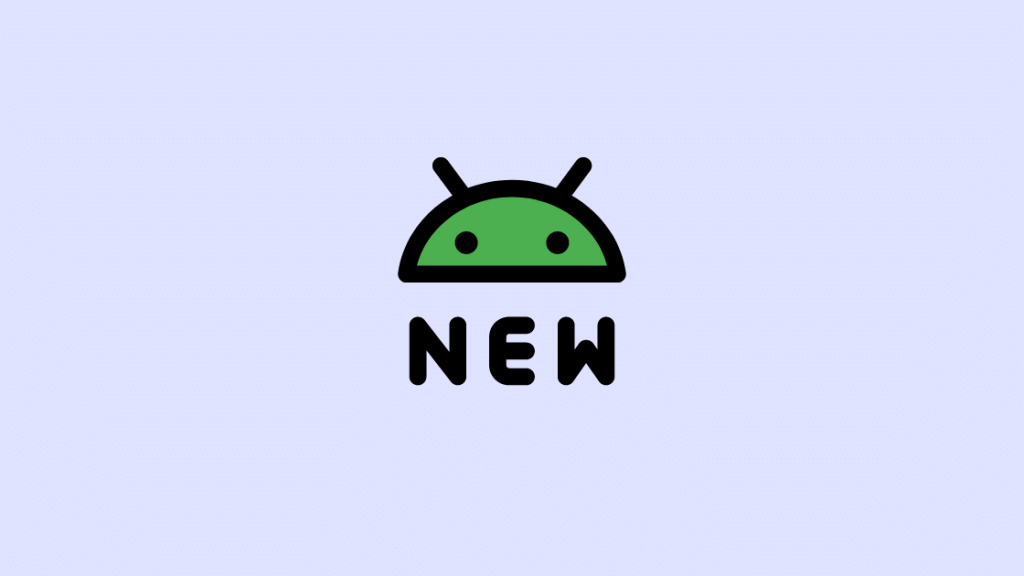
Pikeun kéngingkeun anu pangsaéna tina Chromecast anjeun, salawasna pastikeun yén alat anjeun ngajalankeun versi firmware panganyarna.
Google biasana ngadorong kaluar apdet firmware anyar sacara otomatis. Tapi apdet ieu sering teu dileupaskeun sakaligus.
Aya staggered, sahingga versi panganyarna bisa butuh sababaraha waktu pikeun masang. Nanging, anjeun tiasa nyobian maksakeun apdet otomatis.
Anjeun tiasa pariksa naha alat anjeun ngajalankeun versi firmware panganyarna ku nuturkeun léngkah-léngkah ieu:
- Buka ka kaca rojongan Chromecast Google sarta néangan versi firmware panganyarna sadia.
- Pastikeun nyambungkeun alat sélulér Anjeun sareng Chromecast dina jaringan nu sami.
- Buka aplikasi Google Home (undeur kana mobile (iOS atanapi Android) upami anjeun teu acan gaduh).
- Dina aplikasi, kéngingkeun tinjauan alat Chromecast anjeun ku cara ngetok.
- Buka setelan alat ku cara ngetok ikon gear. , di luhureun ngaran alat Chromecast, di sisi katuhu luhur layar.
- Gulung ka handap ka handap kaca pikeun manggihan firmwarenomer vérsi anu dijalankeun ku alat anjeun.
Anjeun tiasa ngabandingkeun nomer vérsi anu anjeun kapendak dina alat anjeun sareng nomer vérsi anu aya dina halaman dukungan Chromecast Google.
Upami versi anu anjeun mendakan dina Kaca pangrojong leuwih anyar ti nu aya dina alat Anjeun (nyaéta, angka nu leuwih gede ti nu dipintonkeun dina alat Anjeun), hartina alat Anjeun geus kadaluwarsa.
Anjeun bisa maksakeun apdet otomatis make aplikasi Google Home ku cara ngalakukeun ieu:
- Dina kaca setelan alat, ketok tilu titik horizontal di pojok katuhu luhur layar.
- Jandela kalayan pilihan anu béda-béda bakal muncul-ketok Reboot pikeun ngamimitian deui Chromecast anjeun.
- Alat Chromecast anjeun bakal otomatis balikan deui. Nalika ieu kajantenan, alat anjeun bakal nyobian ngaunduh versi firmware panganyarna anu sayogi.
- Upami versi anyar sayogi, prosés pamasangan bakal ditingalikeun dina TV anjeun anu disambungkeun.
- Sakali apdet tos rengse, pariksa versi firmware alat Anjeun pikeun pariksa yen Anjeun ngajalankeun release panganyarna.
Chromecast Anjeun bakal ngajalankeun versi panganyarna sanggeus ngalengkepan léngkah ieu.
Ngareset Alat Chromecast Anjeun

Upami teu aya pilihan ieu anu tiasa dianggo pikeun anjeun, hal anu terakhir anu anjeun tiasa cobian nyaéta ngareset alat Chromecast anjeun lengkep.
Lakukeun ieu. bakal mupus data anjeun, sarta anjeun moal bisa mulangkeunana.
Anjeun bisa nyobaan ngareset alat anjeun lamun Chromecast anjeun teu bisa.nyambung ka Wi-Fi.
Aya dua cara pikeun ngareset pabrik:
Hiji ngagunakeun aplikasi Google Home:
- Ketok alat Chromecast jeung buka setelan alat.
- Ketok tilu titik di belah katuhu luhur layar.
- Pilih Reset pabrik tina pilihan nu nembongan dina layar.
Metoda ieu ngan tiasa dianggo upami anjeun masih gaduh aksés ka jaringan anu sami dimana Chromecast dipasang.
Aya metode alternatif pikeun ngareset Chromecast tina alat. Tapi, métode ieu béda-béda gumantung kana generasi alat nu Anjeun pake.
Pikeun alat generasi kahiji:
- Sawaktos Chromecast dicolokkeun kana TV, pencét jeung tahan tombol dina alat salila sahenteuna 25 detik atawa nepi ka lampu LED solid mimiti kedip-kedip beureum.
- Sanggeus LED mimiti kedip-kedip bodas tur TV kosong, leupaskeun tombol. Alat bakal balikan deui.
Pikeun generasi kadua jeung katilu, atawa Chromecast Ultra:
Nalika Chromecast dicolokkeun kana TV, pencét jeung tahan. tombol di sisi alat urang, LED bakal mimiti ngacieupan jeruk. Lamun LED jadi bodas, leupaskeun tombol pikeun ngamimitian deui.
Ayeuna anjeun kedah nyetél alat Chromecast saolah-olah anjeun pertama kali ngagunakeunana.
Ieu mangrupakeun ide nu sae pikeun ngagunakeun. alat anu béda nalika nyetél deui. Contona, upami anjeun nyetél éta nganggo aplikasi Google Homedina telepon Anjeun pertama kali, coba undeur aplikasi ka telepon nu sejen tur ngalengkepan setelan ti dinya.
Teu Bisa Aksés Setélan Alat dina Chromecast Anjeun
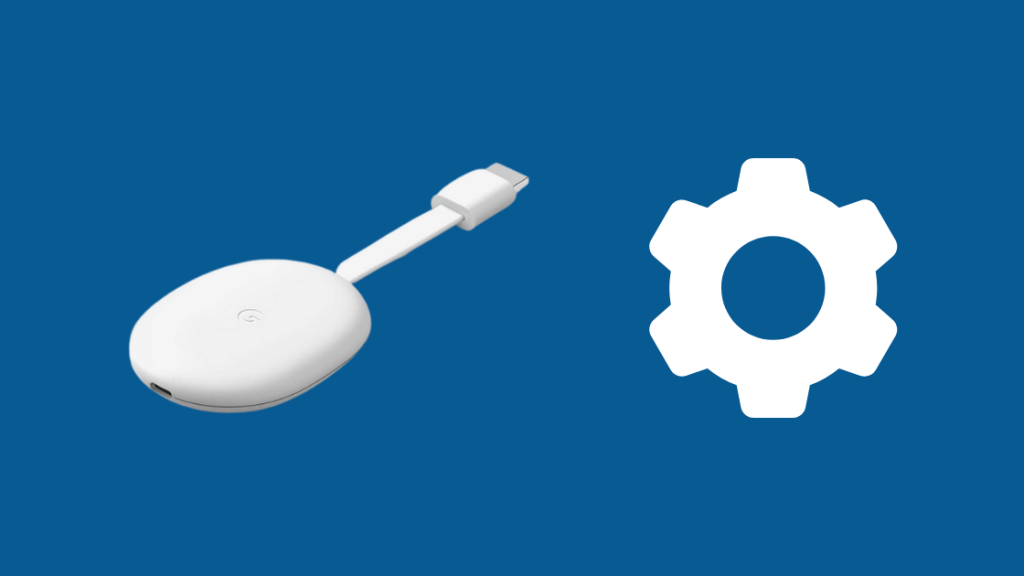
Jalankeun Aplikasi Google Home tur pindah ka Tab "Alat".
Ketok tilu titik di gigireun nami Chromecast anjeun. Anjeun bakal mendakan "Setélan Alat" dina ménu turun-handap.
Kumaha Ngaganti Ngaran Chromecast
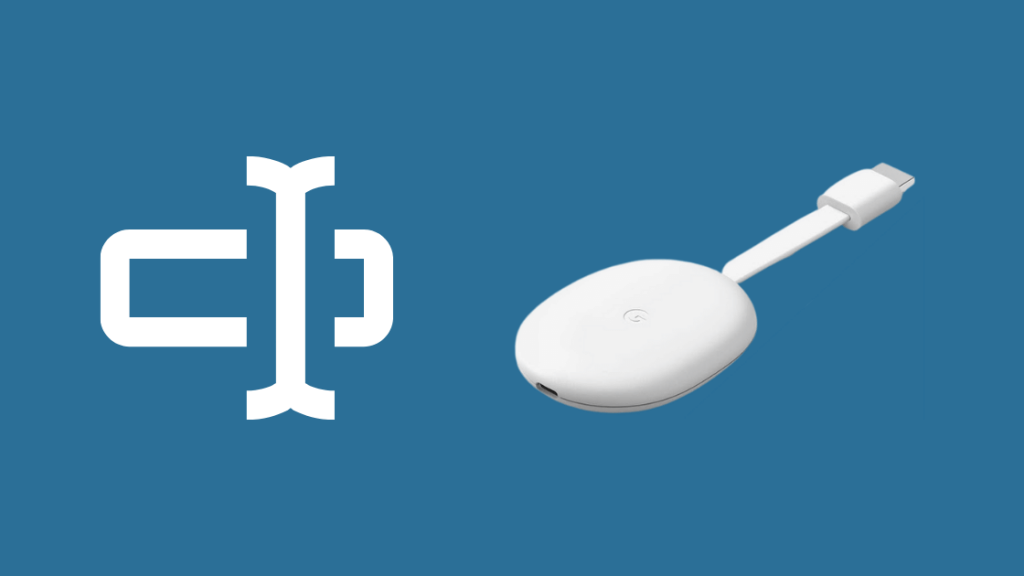
Jalankeun Aplikasi Google Home sareng pindah ka Tab "Alat". Ketok dina tilu titik di gigireun nami Chromecast anjeun. Pilih "Setélan Alat".
Ketok ngaran Chromecast anjeun pikeun ngasupkeun ngaran anyar. Saatos réngsé sareng milih "OK", nami énggal Chromecast anjeun bakal diapdet dina sadaya alat anjeun sareng anjeun bakal langsung ningali parobihanana.
Jaga Chromecast anjeun tiasa dianggo deui
Ulah ngadamel Pastikeun yén Chromecast anjeun sareng telepon anu disambungkeun aya dina jaringan Wi-Fi anu sami nalika nyobian ngabéréskeun masalah ieu.
Upami anjeun henteu tiasa ngabéréskeun ieu, teras samentawis anjeun tiasa nganggo Chromecast anjeun tanpa Internét.
Anjeun oge Bisa Ngarasakeun Maca
- Chromecast Terus Pegatkeun Sambungan: Kumaha Ngalereskeun
- Kumaha Matak Ka Chromecast Tina Hotspot Seluler: Pituduh Kumaha [2021]
- Kumaha mareuman TV nganggo Chromecast Dina Detik [2021]
- Kasalahan Akses Jaringan Lokal Chromecast: Kumaha Ngalereskeun dina sababaraha detik [2021]
- Chromecast Teu Kapendak Alat: Kumaha Ngalereskeun Masalah DinaDetik [2021]
Patarosan anu Sering Ditaroskeun
Kumaha cara ngareset WiFi Chromecast kuring?
- Pastikeun nyambungkeun alat sélulér anjeun sareng Chromecast ka WiFi sarua.
- Buka aplikasi Google Home teras ketok alat anjeun.
- Pilih Poho jaringan ieu dina Setélan WiFi. Ieu bakal mawa anjeun deui ka layar utama.
- Ayeuna tuturkeun léngkah-léngkah pikeun nyetél Chromecast sareng alat anjeun.
Dimana tombol reset dina Chromecast?
Ieu mangrupikeun tombol hideung di handapeun layar. port microUSB. Pencét jeung tahan tombol ieu salila 25 detik bari disambungkeun kana TV Anjeun.
Naha Chromecast kuring terus ngadat?
Ieu bisa disababkeun ku catu daya. Coba nganggo catu daya anu dipeunteun 1 Amp atanapi langkung ageung pikeun nyegah ieu.
Sabaraha lami waktos setelan Chromecast?
Setelan Chromecast henteu peryogi langkung ti 30 menit.

